HEICファイルをPNGに変換
HEICは、非圧縮の画質で、サイズが小さく、ファイルの管理にはとても便利なフォーマットです。しかし、互換性の面ではJPEGとPNGに及ばないです。特に、古いバージョンのiOSデバイスで再生、プレビューできません。したがって、HEICを汎用性のいいPNGなどに変換する必要があります。この記事では、HEICをPNGに変換する方法について解説します。

HEIC PNG 変換
Windwos・Mac標準機能でHEICをPNGに変換
HEICをPNGに変換するには、Windwos・Mac標準機能だけで変換できます。これから、Windows PCとMacの両方の方法をご紹介します。
MacでHEICファイルをPNGに変換
ステップ 1「プレビュー.app」を選択
HEICファイルを右クリックして、「このアプリケーションで開く」タブから「プレビュー.app」を選択します。
ステップ 2「書き出す」を選択
「プレビュー.app」でHEICファイルを開き、メニューの「ファイル」から「書き出す」を選択します。次に、書き出しの設定画面にて、「フォーマット」タブで、ファイル形式を「PNG」とします。
ステップ 3画像を保存
設定ができましたら、「保存」ボタンをクリックして書き出します。
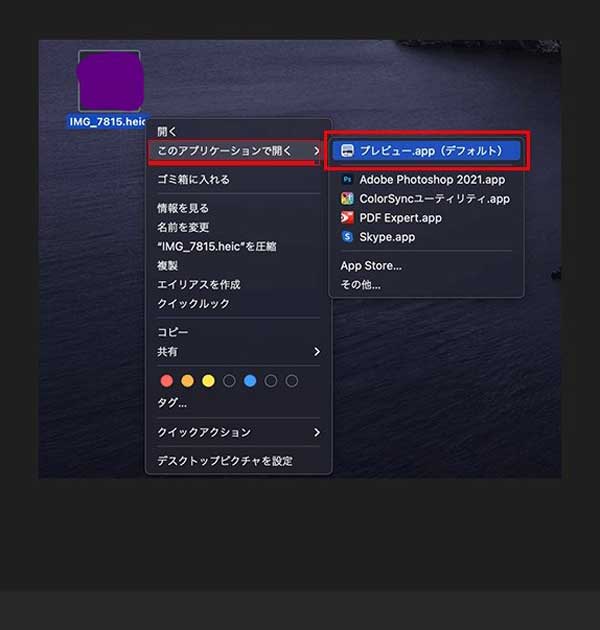
HEIC形式のファイルをプレビューアプリで開く
Windows PCでHEICファイルをPNGに変換
ステップ 1「ペイント」を選択
HEICファイルを右クリックして、「プログラムから開く」タブから「ペイント」を選択します。
ステップ 2「PNG画像」を選択
ペイントでHEICファイルを開き、メニューの「ファイル」から「名前を付けて保存」の項目に進み、「PNG画像」を選択します。
ステップ 3画像を保存
ファイルの種類がPNGになっているのを確認して、「保存」ボタンをクリックします。
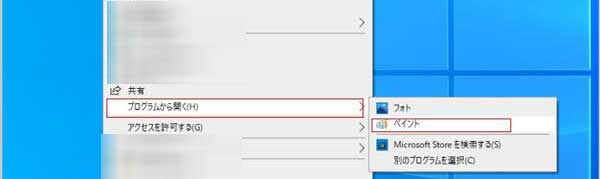
Windows PCでHEICファイルを変換
Aiseesoft 動画変換 究極でHEICファイルをPNGに変換
Aiseesoft 動画変換 究極は強力な動画処理ソフトとして、500以上のビデオや音声フォーマットを変換、強化、編集できます。また、Aiseesoft 動画変換 究極の写真変換機能を使えば、JPG 、JPEG、PNGなどのフォーマット間に形式変換できます。Aiseesoft 動画変換 究極のインターフェイスの内容は簡潔で、素人でもプロでも使用にやすく、素晴らしい使用体験を与えます。
ステップ 1「写真変換」を選択
まず、上記のダウンロードボタンをクリックして、Aiseesoft 動画変換 究極をダウンロードしてインストールします。Aiseesoft 動画変換 究極を開き、メインインターフェースの「ツールボックス」をタップして、「写真変換」を選択します。
ステップ 2出力形式をPNGとして選択
写真変換の画面にて、画面中央の「+」ボタンをクリックしてHEICファイルをアップロードします。それから右上の出力形式をPNGとして選択します。
ステップ 3ファイルを変換
「エクスポート」ボタンをクリックしてHEICファイルを変換します。
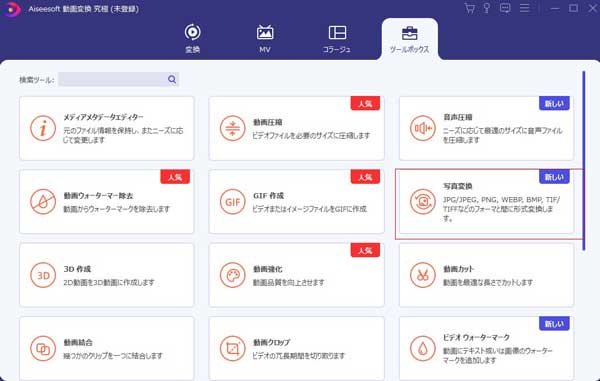
写真変換
Aiseesoft フリー HEIC変換でHEICファイルを変換
Aiseesoft フリー HEIC変換はオンラインでiPhone、iPad、iPodのHEIC写真をJPG 、JPEGに変換できるツールで、ユーザーは手間をかけずにWindowsとMacで写真をHEICからJPG、JPEGに簡単に変換できます。また、データの最高品質のままにHEICファイルをJPG 、JPEGに変換します。Aiseesoft フリー HEIC変換はHEICをPNGに変換できませんが、Aiseesoft フリー HEIC変換を使用してHEICをJPGに変換して、Aiseesoft フリー 画像変換を使用してJPGファイルをPNGに変換できます。
メリット
- このHEICコンバーターは完全に無料です。HEICファイルはいつでも変換できます。
- ソフトウェアのダウンロードやインストールは不要です。すべての変換はブラウザで完了します。
- 複数のHEICファイルを同時に変換できます。
ステップ 1まず、Aiseesoft フリー HEIC変換の公式ページにアクセスして、開きます。
ステップ 2開いた後、「HEIC/HEIFファイルを追加」ボタンをクリックしてHEICファイルを選択します。ファイルがアップロードされると、自動的に変換されます。
ステップ 3変換が完了すると、緑の「ダウンロード」ボタンをクリックして、ファイルをダウンロードします。
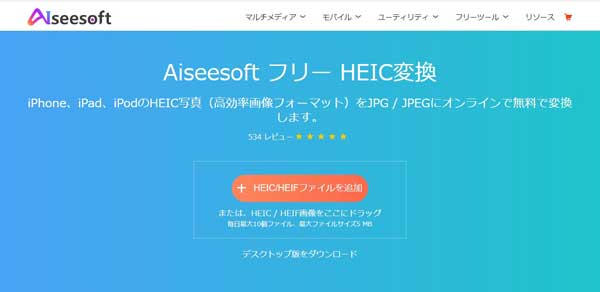
Aiseesoft フリー HEIC変換
よくある質問(FAQ)
質問 1.HEICとは?
答え 1.HEICは、iOS11以降のiphoneで撮った場合に写真に付けられる拡張子です。HEIC はHigh Efficiency Image Formatで画像を保存して、2017年にApple社がiPhone とiPad のデフォルト形式として採用します。MacOSの「High Sierra」以降に搭載された標準アプリや、Windows10の「フォト」や「ペイント」などでも開くことができます。
質問 2.HEICの欠点は?
答え 2.1. iOS 11以前のユーザーはHEICを開いたりプレビューしたりすることができません。2. Windows PC或いはAndroidデバイスで画像をプレビューできません。
質問 3.iPhoneで写真をPNGで保存することはできますか?
答え 3.iPhoneで撮った写真を最初からPNG形式で保存する方法もあります。まず、iPhoneの「設定」から「カメラ」を選択し、「フォーマット」をクリックします。次に、カメラ撮影で「互換性優先」を選択します。
まとめ
以上、HEICをPNGに変換するツールを紹介しました。ニーズに合わせて自由にお選びいただけます。しかし、より多くの機能を持ち、ファイルをより速く処理したい場合は、Aiseesoft 動画変換 究極を使用することをお勧めします。